
Inhoudsopgave:
- Auteur John Day [email protected].
- Public 2024-01-30 11:15.
- Laatst gewijzigd 2025-01-23 15:01.
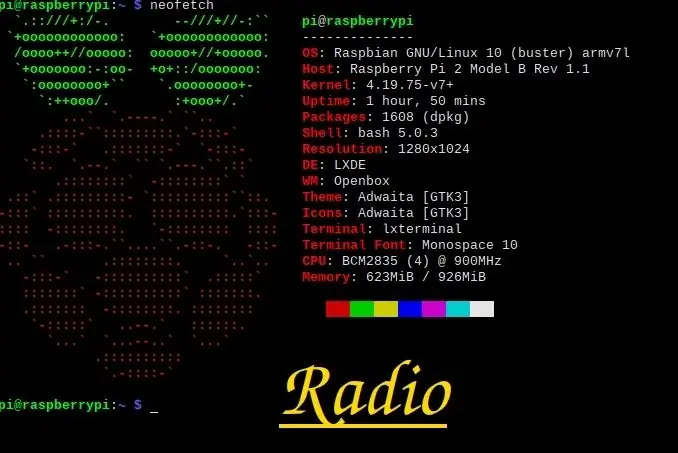
Ik iedereen, ja ik ben terug om te "leren", gaat veel tijd voorbij sinds de laatste instructable die ik schrijf, maar ik leerde meer om je meer te "leren". Dus laten we beginnen.
Velen van jullie denken na over mudules en andere componenten die we nodig hebben … Nee weg, we hebben alleen een RPi en een stuk draad nodig en een internetverbinding.
Benodigdheden
- Rashpberry Pi 1, 2, 3, 4 /A, B, 0/
- Internet verbinding.
- Een jumperdraad of meer
Stap 1: RPi. voorbereiden
Sluit je Rashpberry aan op een monitor of tv via de HDMI-kabel.
Sluit een USB-muis aan.
Sluit een USB-toetsenbord aan.
Zet de televisie aan en stel de juiste HDMI-ingang in.
verbind met Rashpberry een 2A voeding met 5VDC naar micro USB-aansluiting.
Je pi-shord laat je veel kleuren zien.
OPMERKING: Mogelijk moet u het besturingssysteem vóór deze stappen installeren. U kunt hier zien hoe.
Stap 2: Installeer PiFmAdv
De PiFmAdv is een bibliotheek gemaakt door "miegl" en laat je FM-radio casten vanaf je Pi.
Open een terminalvenster en typ (of kopieer en plak):
sudo apt-get install libsndfile1-dev
Typ dit, regel per regel, als u klaar bent:
git clone https://github.com/Miegl/PiFmAdv.gitcd PiFmAdv/src make clean make
Als u klaar bent, kunt u de code uitvoeren met:
sudo./pi_fm_adv
Maar je krijgt hier niets, alleen een duidelijk signaal op 87,6 MHz omdat er niets wordt afgespeeld.
Stap 3: Gebruik de PiFmAdv
Druk op Ctrl+c om te stoppen. En voer in:
sudo./pi_fm_adv --audio sound.wav
Nu hoor je een stem op de radio!!
U kunt muziek downloaden van internet in.wav-indeling, deze naar de PiFmAdv-map verplaatsen en afspelen met:
sudo./pi_fm_adv --audio yourMusic.wav
Stap 4: Meer gebruik
Voor meer functies typ je:
sudo./pi_fm_adv
gevolgd door de functies die u wilt gebruiken.
Je kunt het vinden op de GitHub-pagina van "miegl"
Stap 5: Let op
Let op! Werp uw signalen niet over andere signalen van radiofoniestations, deze actie is wettelijk bestraft
Nog een LET OP!!Signalen uitzenden zonder autorisatie is verboden volgens de FCC-regels (VS) en Anacom (Europa), dus wees voorzichtig met wat u doet
IK BEN NIET VERANTWOORDELIJK VOOR UW HANDELINGEN
Stap 6: Extra!! Extra
Als je in je radio geluid krijgt maar het lijkt te traag te zijn, kun je dit corrigeren door het volgende uit te voeren:
sudo nano /boot/config.txt
en scrol dan naar het einde en voeg toe:
gpu_freq=250
of
gpu_freq=255
en vervolgens opslaan en opnieuw opstarten
Aanbevolen:
Aan de slag met draadloze temperatuur- en trillingssensoren met groot bereik: 7 stappen

Aan de slag met draadloze temperatuur- en trillingssensoren met groot bereik: Soms zijn trillingen de oorzaak van ernstige problemen in veel toepassingen. Van machineassen en lagers tot de prestaties van de harde schijf, trillingen veroorzaken schade aan de machine, vroegtijdige vervanging, lage prestaties en veroorzaken een grote aanslag op de nauwkeurigheid. Toezicht houden
Lange belichting en astrofotografie met Raspberry Pi 13 stappen (met afbeeldingen) Antwoorden op al uw "Hoe?"

Lange sluitertijd en astrofotografie met Raspberry Pi: Astrofotografie is de fotografie van astronomische objecten, hemelse gebeurtenissen en delen van de nachtelijke hemel. Naast het vastleggen van de details van de maan, de zon en andere planeten, heeft astrofotografie de mogelijkheid om objecten vast te leggen die onzichtbaar zijn voor het gezoem
TFMini Lidar-display - zoals radar alleen met licht!:-): 3 stappen

TFMini Lidar Display - Like Radar Only With Light!:-): Er zijn een aantal dingen die samenkwamen om dit te laten werken, maar de grootste (en wat me inspireerde om het te doen) is het "Arduino Radar Project" gevonden op howtomechatronics.com door Dejan Nedelkovski (datum onbekend). https://howtomechatronics
Hoe de Samsung Galaxy S7 met Android 8.0 in te stellen om alleen het scherm voor één app weer te geven !!: 5 stappen

Hoe de Samsung Galaxy S7 met Android 8.0 in te stellen om alleen het scherm voor één app weer te geven !!: Deze Instructable laat u zien hoe u uw Samsung Galaxy S7 kunt instellen om het scherm voor slechts één app weer te geven Dit is geweldig als u een baby / kind hebt die graag met je telefoon speelt of ervoor wil zorgen dat je telefoon alleen in één app blijft als iemand anders
Lange afstand draadloze waterniveau-indicator met alarm - Bereik tot 1 km - Zeven niveaus: 7 stappen

Lange afstand draadloze waterniveau-indicator met alarm | Bereik tot 1 km | Zeven niveaus: bekijk het op YouTube: https://youtu.be/vdq5BanVS0YJe hebt misschien veel bedrade en draadloze waterniveau-indicatoren gezien die een bereik van 100 tot 200 meter zouden bieden. Maar in deze instructable zie je een Long Range Wireless Water Level Indi
